很多朋友都想要知道深度win7 64位系统的安装方法是什么,因为深度win764位系统实在是太好用了,就连win7之家小编都一直在用,而且爱不释手。大家肯定都想要学习深度win764位系统的安装方法,下面就一起来看看这篇深度win7 64位系统安装教程吧。
1、打开下载的系统镜像文件(不要下载英文版win7),右击选择“解压Deepin_Win7SP1_Ultimate_X86_201407.iso”。如图1所示
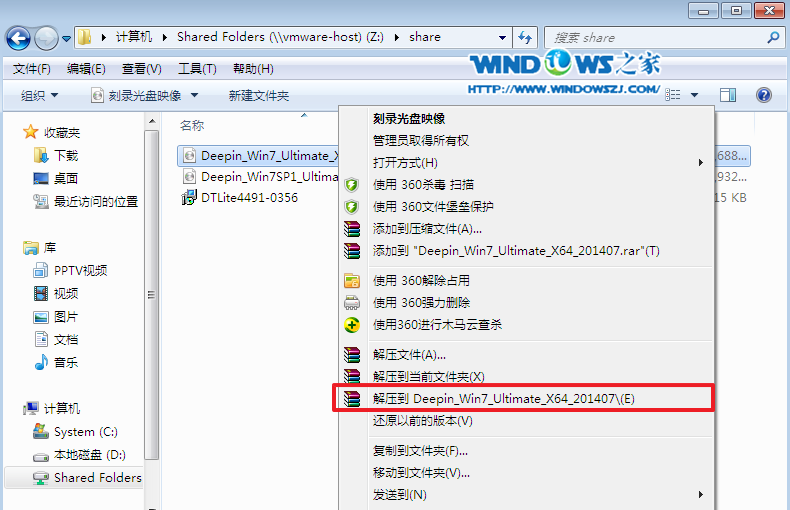
深度win7 64位系统安装教程图1
2、双击“setup.exe”.如图2所示
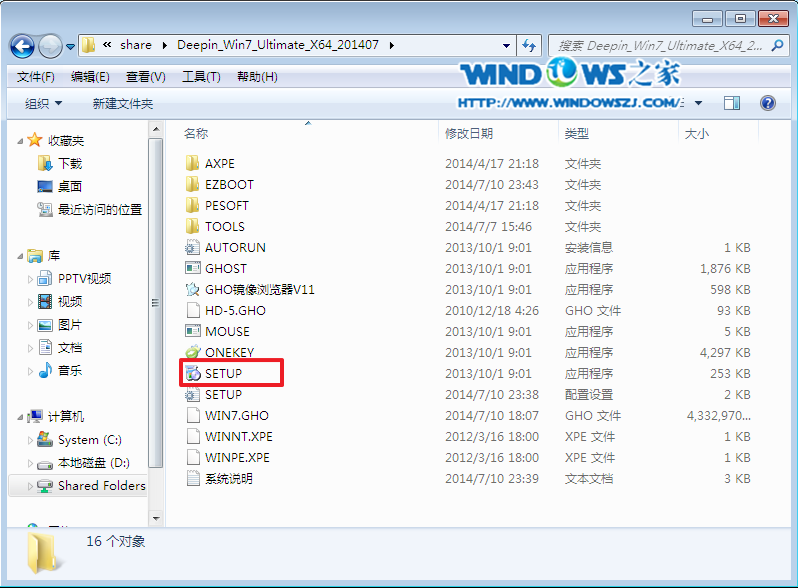
深度win7 64位系统安装教程图2
3、点击“安装WIN7X86系统第一硬盘分区”。如图3所示
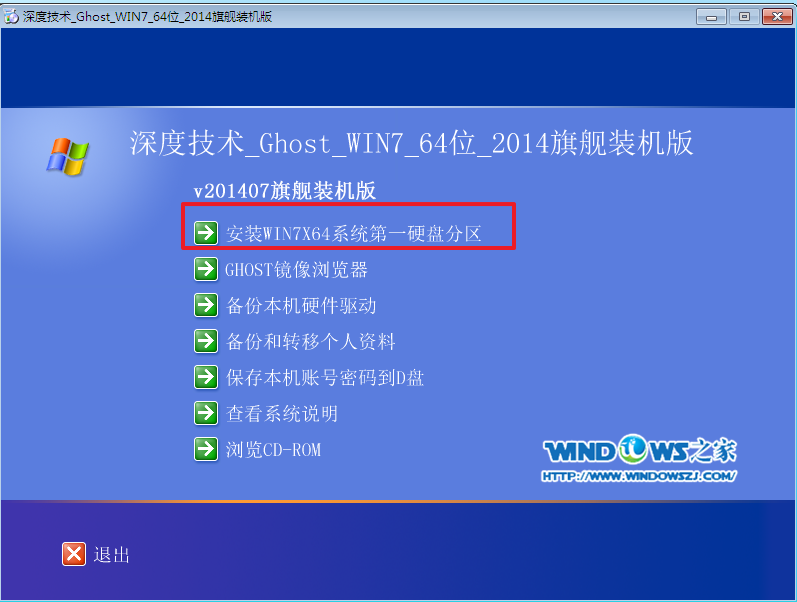
深度win7 64位系统安装教程图3
4、选择“安装”,再按“确定”,如图4所示。安装成功后,按“确定”,如图5所示。点击“打开”之后选择映像文件(扩展名为.iso),最后选择“确定”。如图6所示
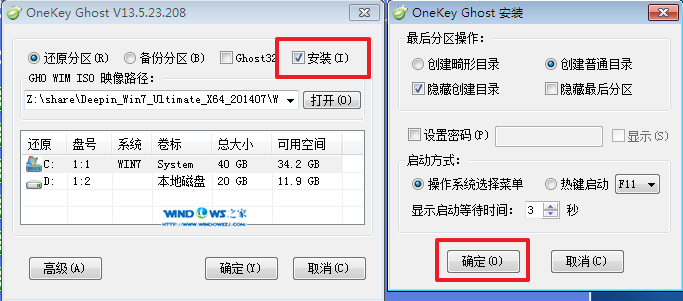
深度win7 64位系统安装教程图4
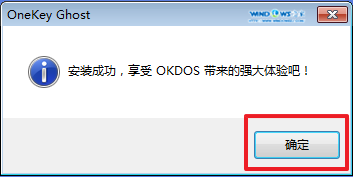
深度win7 64位系统安装教程图5

深度win7 64位系统安装教程图6
5、选择“是”,立即重启。如图7所示
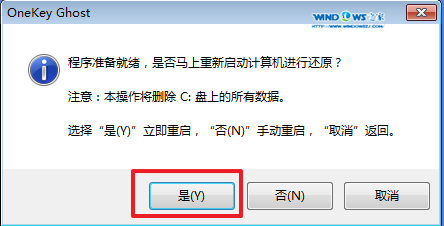
深度win7 64位系统安装教程图7
6、因为是完全自动进行安装的,所以安装过程相关顺序这里不做一一解释。我们耐心等待硬盘装windows7系统完成即可。如图8、图9、图10所示:
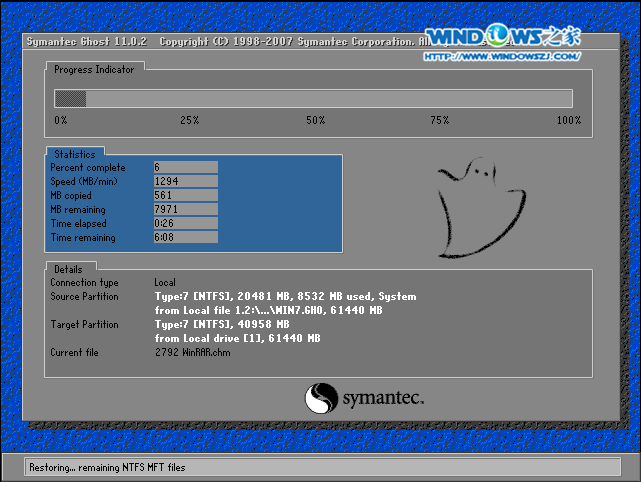
深度win7 64位系统安装教程图8
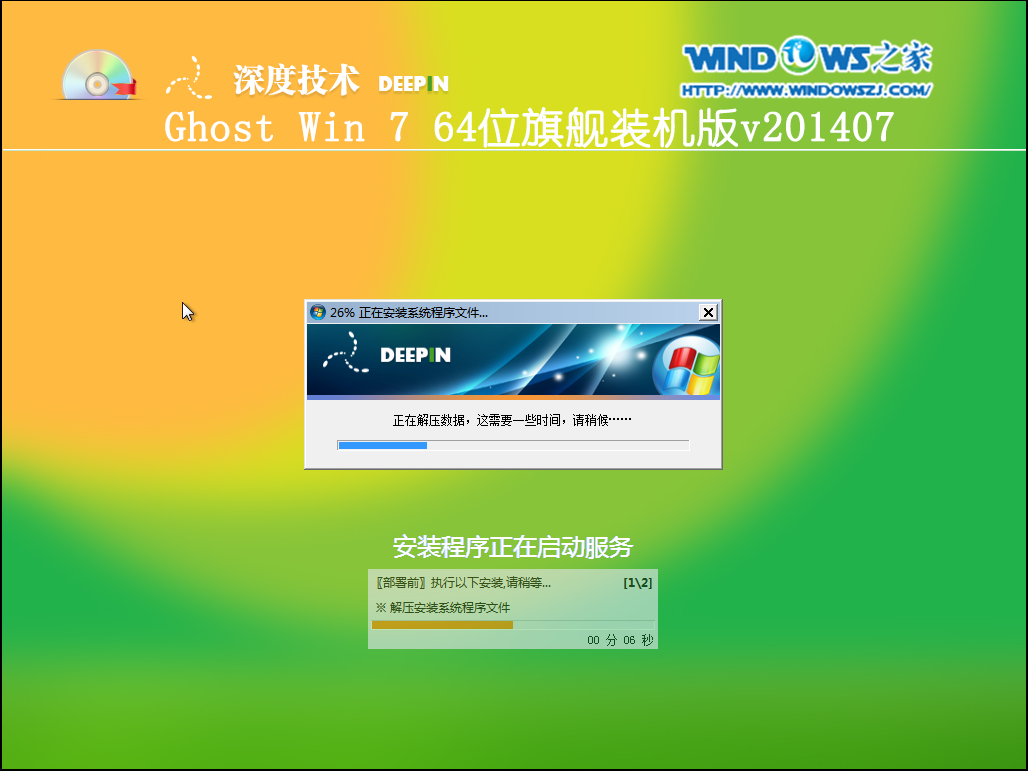
深度win7 64位系统安装教程图9
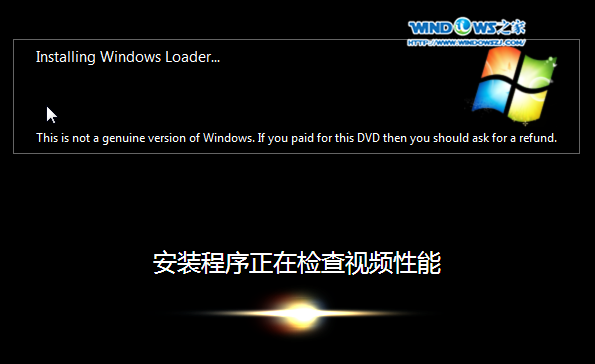
深度win7 64位系统安装教程图10
7、重启后,系统就安装好了,如图11所示
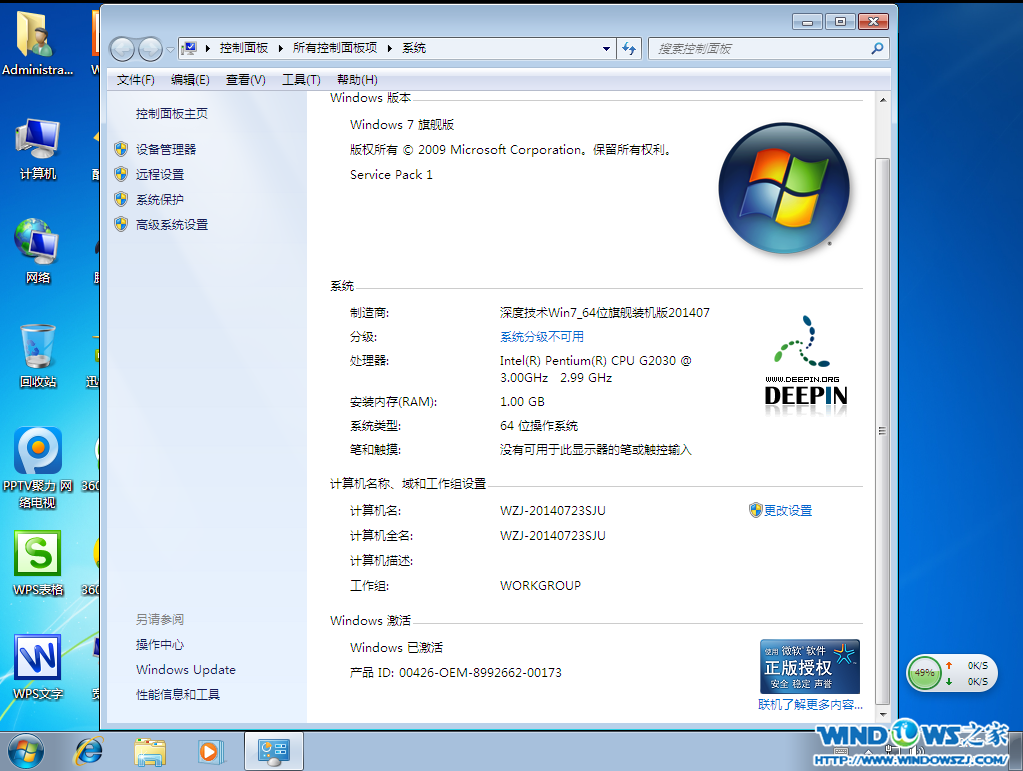
深度win7 64位系统安装教程图11
通过上面的深度win7 64位系统安装教程,我们就可以轻松安装深度win764位系统了,是不是特别简单呢?当然了小编觉得这个方法还是特别适合大家操作的啦,如果大家想要尝试这个方法的话,那就赶紧去试试吧,不要再犹豫了哦。如果觉得教程不错的话记得收藏本站,以后要找教程不会迷路哦。你学会了吗,心动的童鞋们赶快动手设置一下!
Copyright ©2018-2023 www.958358.com 粤ICP备19111771号-7 增值电信业务经营许可证 粤B2-20231006